
Windows11 であなたのパソコンの IP アドレスを調べる方法について解説します。
IP アドレスとはインターネット接続を行うために必ず必要なもので、各機器に割り当てられる住所のようなものです。
パソコン、スマートフォン、タブレット、プリンターなど、インターネットに接続できるものには必ず1つ割り当てられます。
IP アドレスといえば0~255までの数字が4つ連なったもの(IPv4)ですが、インターネットに接続する機器が増えすぎて足らなくなり、4桁の数字が8つ連なった IPv6 が登場しています。
IPアドレスが足りない
IPv4 も IPv6 も IP アドレスの一種です。IPv4 では IP アドレスの枯渇が問題となり、その対策として IPv6 が開発されました。
IPv4 が用意できる IP アドレスは約43億個です。とんでもない数に見えますが、地球の人口は約82億人です。一人1台スマホを持ったとしても全然足りません。
| IPv4 | 約43億個のIPアドレス 4,294,967,296個 |
| IPv6 | 2の128乗個のIPアドレス 340,282,366,920,938,463,463,374,607,431,768,211,456個 |
IPv6が用意できる IP アドレスの数は、事実上無限大といってもいいでしょう。
IPアドレスを調べる方法
IP アドレスを調べるには2つの方法があります。
- 設定から調べる
- コマンドプロンプトで調べる
設定から調べる

スタートメニューを開き、設定を開きます。
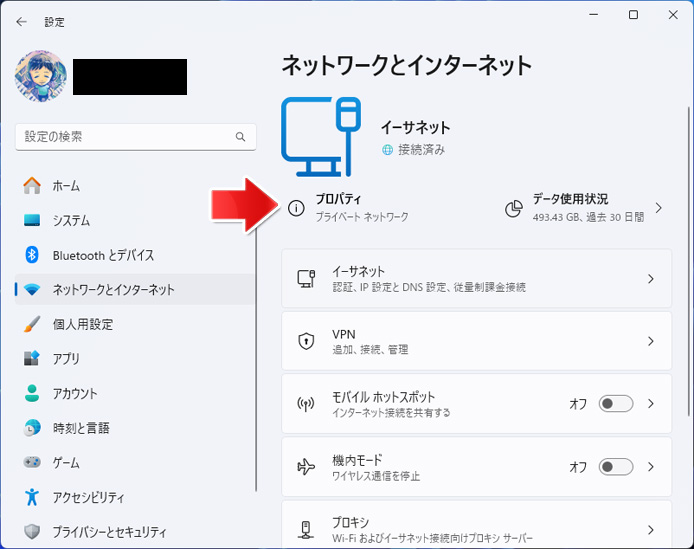
左メニューよりネットワークとインターネットを選択し、プロパティを選択します。
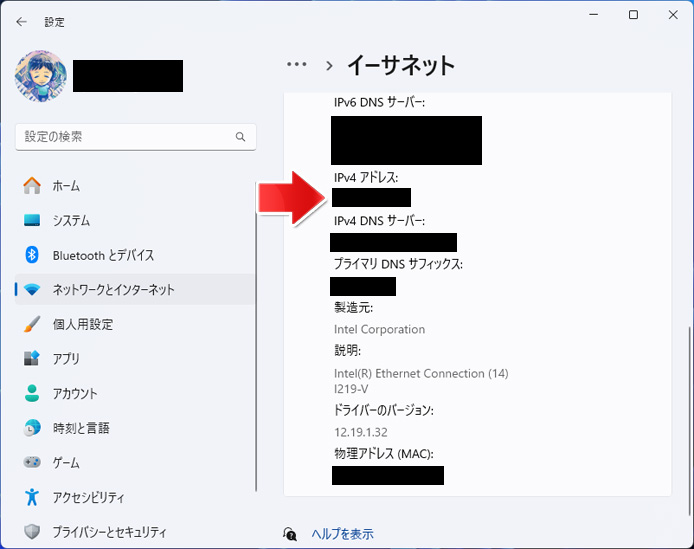
下の方へスクロールすると IP アドレスを確認する事ができます。
もし IPv4 アドレスが表示されていない場合、IPv6 アドレスが表示されている筈です。
コマンドプロンプトで調べる
コマンドプロンプトでコマンドを使って調べる事もできます。
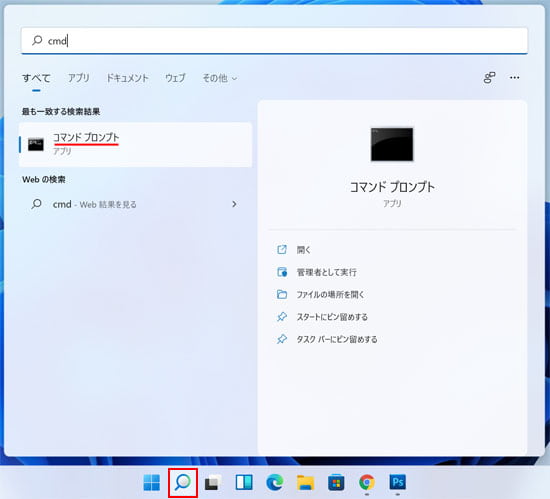
タスクバーの虫眼鏡アイコンを選択して、検索窓には「cmd」と入力します。
検索結果に表示されたコマンドプロンプトを選択します。
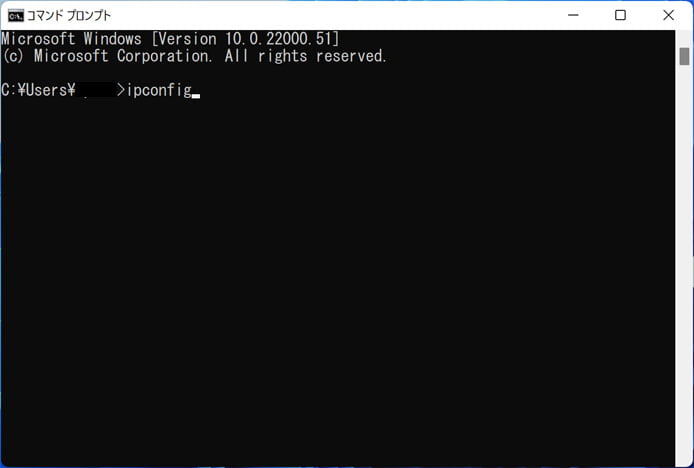
コマンドプロンプトが表示されたら以下のように入力して Enter キーを押します。
ipconfig
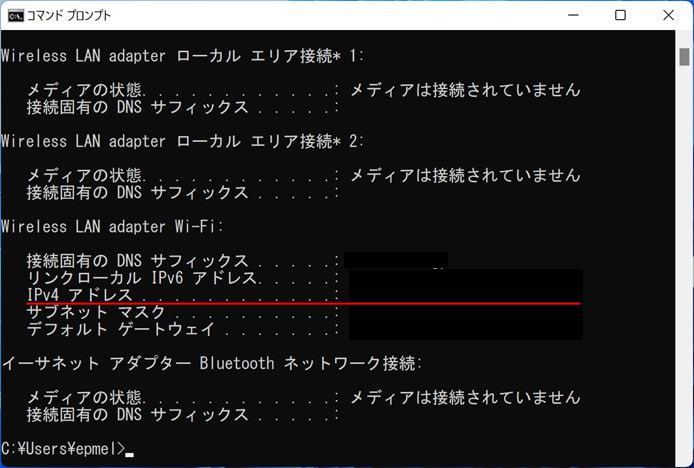
IPv4 アドレスの所であなたのパソコンの IP アドレスを確認できます。
ここで確認した IP アドレスは、あなたの家庭内(組織内)で割り当てられたプライベート IP アドレスです。
インターネット上で一意の IP アドレスの事をグローバル IP アドレスといいます。
グローバルIPアドレスを調べる
グローバル IP アドレスを調べるにはウェブサービスを使う必要があります。
こちらのサイトにアクセスするとグローバル IP アドレスを確認できます。
関連記事
プリンターの IP アドレスを調べるには?

